Har du nogensinde prøvet at planlægge en tur med din posse, mens du var samlet omkring din iPhone? Det er lidt rod. Den lille skærm egner sig ikke rigtig til større visninger. Selv en iPad er meget mindre end et af de store gamle papirkort, vi plejede at bruge til at planlægge.
Hvis du vil bruge en stor skærm til at finde vej til en road trip i sommer, kan tv -kort fra Arno Appenzeller måske gøre det, så du kan planlægge en tur lige på dit gigantiske tv.
Denne tredjeparts Apple TV-app lader dig søge efter en destination, få rutevejledning og derefter sende alt til den ledsagende app på din iPhone, som derefter vil starte Apples Map -app for at bringe dig, hvor du skal være.
Sådan gør du.

Foto: Rob LeFebvre/Cult of Mac
Teamet bruger Apple Maps API fra Apple til at informere sin kortapp, så du ser præcis, hvad du ville se, hvis Apple selv havde oprettet denne app. Der er endda en Flyover -demo, der lader dig se forskellige attraktioner rundt om i verden, som Colosseum i Rom, Operahuset i Sydney eller Suomenlinna i Helsinki.
Download tv -kort
Der er to nemme måder at få dine digitale hænder på denne app. Først kan du gå til iTunes og downloade den ledsagende app, TV Maps ($1.99) til din iPhone. Brug det samme Apple -id som det, du har logget på med på dit Apple TV, og du vil kunne finde det på fanen Købt øverst på din Apple TV App Store -skærm.
Ellers skal du bare søge efter "TV -kort" på fanen Søg på App Store -skærmen, og du er i gang. Indtast dit Apple ID -kodeord for at fuldføre købet, og du er klar til at gå.
Brug tv -kort på dit Apple TV
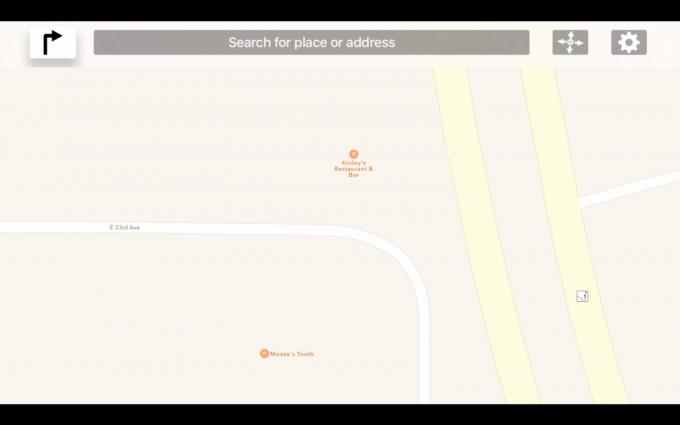
Foto: Rob LeFebvre/Cult of Mac
Når du har downloadet og installeret Tv -kort til dit Apple TV, start appen med et klik. Du bliver mødt af et kort over USA, som du kan rulle rundt med din Siri Remote -berøringsoverflade. Stryg bare rundt for at flytte kortet op på skærmen. Det ser ud til at bruge retningen "naturlig rullning" som standard, så det kan tage et øjeblik, før din hjerne kompenserer.
Klik og hold på berøringsfladen på din Siri Remote for at få søgelinjen. Stryg til højre for at indtaste dit valgte sted eller adresse, klik ind i feltet for enten at skrive eller diktere din søgning. Når TV -kort taber en nål, kan du trykke på knappen Afspil/Pause på din Siri -fjernbetjening for at få muligheder for at flytte kortet rundt, ændre valg af nål eller zoome ind og ud. Du kan stryge op og ned på højre side af fjernbetjeningens berøringsflade for også at zoome ind og ud.
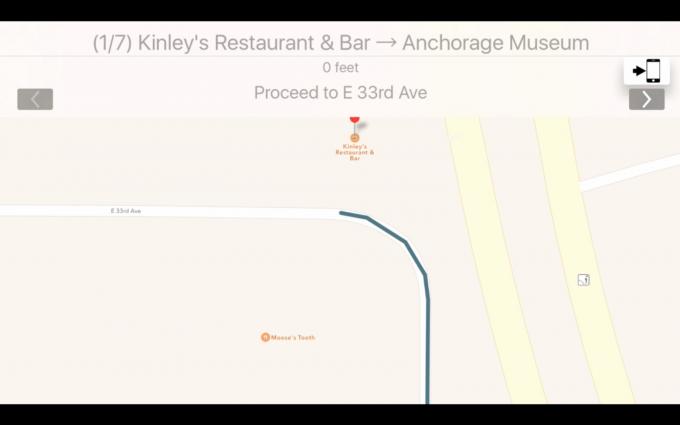
Foto: Rob LeFebvre/Cult of Mac
Klik og hold på fjernbetjeningens berøringsflade igen, og klik derefter på den lille højrepil for at få Start- og slutfelter for at oprette et sæt retninger. Du kan også skrive eller diktere disse. Når du har indtastet en start- og en slutdestination, skal du stryge over til og klikke på knappen Go til venstre. Du får oplysninger trukket fra Apples Map API, f.eks. Afstanden og køretiden. Hvis der er flere ruter, kan du vælge dem ved at stryge og klikke på knapperne øverst. Du kan også klikke på Vis anvisninger for at få vist sving-for-sving-forslagene på dit storskærms-tv.
Send det til din iPhone
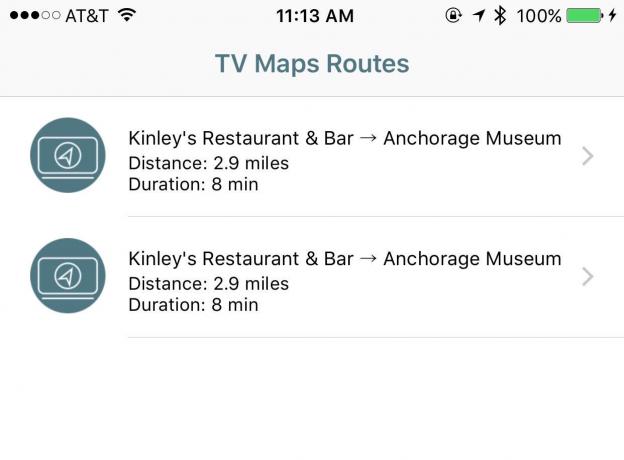
Foto: Rob LeFebvre/Cult of Mac
Når du er klar til at gå, skal du stryge over til det lille iPhone -ikon for at sende Maps -dataene til ledsager -app som du har installeret på din iPhone.
Start TV -kort på din iPhone, og lad det derefter aktivere meddelelser for dig. Når du klikker på iPhone -ikonet i Apple TV -appen, får du en meddelelse på din iPhone. Tryk på den for at åbne den ledsagende app, og tryk derefter på den rute, du lige har sendt. Tv -kort åbnes i Apple Maps, som du derefter kan bruge ligesom du altid gør.
Nu kan du endelig planlægge dine ture foran en stor skærm, der let kan ses af alle, og derefter sende disse retninger lige til din iPhone ved hjælp af Apple Maps på dit Apple TV for at få dig til din bestemmelsessted.
